Tekla Structures模板编辑器
Tekla Structures模板编辑器
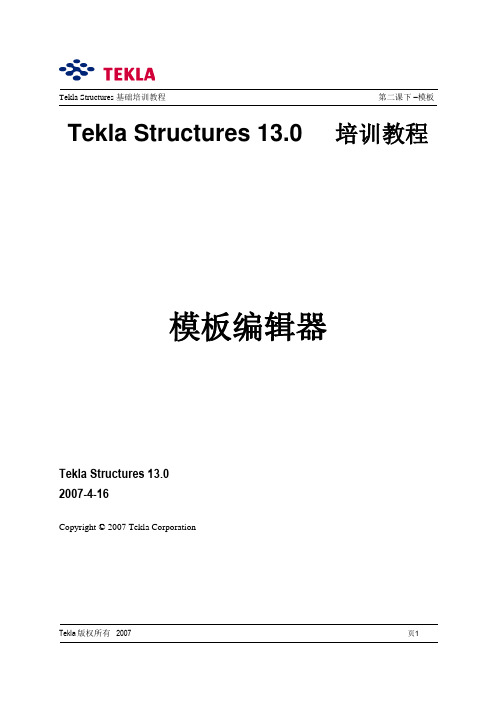
Tekla Structures 基础培训教程第二课下–模板Tekla Structures 13.0 培训教程模板编辑器Tekla Structures 13.02007-4-16Copyright © 2007 Tekla CorporationTekla版权所有 2007页1Tekla Structures 基础培训教程第二课下–模板1 模板编辑器 (3)1.1 从头开始创建新的模板 (3)定义模板属性 (4)插入模板成分和对象 (5)排序 (15)编辑成分属性 (17)规则 (17)高度 (20)1.2 将旧格式模板转换为新的格式 (20)转换 assembly_part_list.tpl 模板 (20)编辑模板成分 (22)编辑模板对象 (23)转换 assembly_bolt_list.tpl模板 (26)1.3 将AutoCAD或MicroStation文件转换成模板 (28)插入AutoCAD文件并编辑其内容 (29)将一个模板分割成两个独立的模板 (32)Tekla版权所有 2007页2Tekla Structures 基础培训教程第二课下 –模板Tekla版权所有 2007页31 模板编辑器在这课里 你将学会如何用模板编辑器工作。
你可以从头开始创建一个新的文本模板,也可以通过转换旧格式模板或AutoCAD 图形来新建另外两个图形模板。
什么是模板?模板是Tekla Structures 中对窗体及表格的描述,模板可以是图纸中的表格、文本块、图签,或是报告中的文本。
在模板的使用中,TeklaStructures 会填充模板的内容。
模板是由模板编辑器进行创建和编辑的,模板编辑器是Tekla Structures 中一个独立的应用程序。
1.1 从头开始创建新的模板运行模板编辑器在Tekla Structures 中,我们可以点击建模或绘图程序中下拉菜单“工具”→“模板…”或者直接点击“运行模板”的图标创建新的模板1、首先,我们将新建一个用于生成报告的文本模板,它可以被用来创建一个构件中各零件的螺栓、垫片及螺母的清单。
tekla创建及修改图纸模板

第三课–创建及修改图纸模板创建及修改文本域、文本、线、圆等创建及修改模板成分用DXF格式导入AutoCAD文件练习——创建一个新的构件图模板创建及修改文本域、文本、线、圆等捕捉网格“捕捉网格”选项可以让我们更容易地来安排线、圆、文本和域到预定的位置上。
想要打开这一功能的话可以到“设定值”下拉菜单中打开“网格”项。
我们可以独立地定义X及Y方向的网格大小,精度是,我们还可以通过这个对话框选择让网格显示或是隐藏起来。
捕捉网格诀窍:1.X和Y的网格值越小,捕捉其中的对象就越困难。
2.改变了“网格”对话框中的任一个值以后,需要按鼠标右键,选择“中断”命令。
否则无法选择任何对象。
3.不要将X和Y的网格间距设到很小(比如),然后再将网格设为可见的。
这会花费几个小时来显示它们!缩放Tekla Structures的模板编辑器有跟在Tekla Structures中一样的缩放功能。
不过只有三个按钮可以用来进行缩放。
一个放大按钮、一个缩小按钮跟一个显示原来尺寸按钮。
其余的缩放命令可以在“窗口”下拉菜单中找到。
诀窍:我们可以很容易地进行缩放,只要按住Ctrl键然后滚动鼠标上的滚轮就可以了。
创建直线、圆、圆弧、矩形及填充区域作为练习,我们可以创建一个新的图纸模板,设置网格为X=5和Y=5,然后创建一些这些对象。
创建文本及文本域要创建一个新的文本,从“属性”下拉菜单中选择“文本”,在对话框中输入需要的字符,检查一下颜色及字体的设定,然后点击“应用”跟“确认”。
现在再到“创建”下拉菜单,选择“文本”,或点击“文本”按钮,然后把文本放到需要的位置上。
我们需要点击两下鼠标,首先给出定位点,然后定出方向点。
要创建一个新的文本域,从“属性”下拉菜单中选择“域”下面的“文本”,选择需要的文本域,检查一下对齐方式、文本长度、小数位数、排序方式、类型,以及是不是和。
接下来检查一下下级对话框中的字体和颜色的设置,然后点击“应用”跟“确认”。
TEKLA常见问题解答
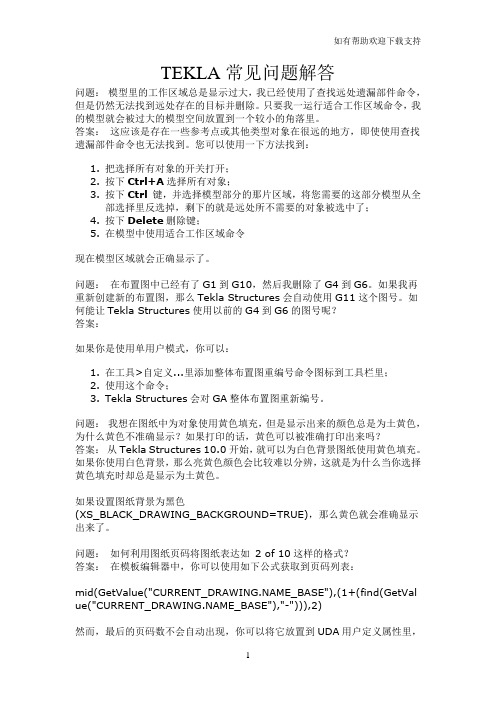
TEKLA常见问题解答问题:模型里的工作区域总是显示过大,我已经使用了查找远处遗漏部件命令,但是仍然无法找到远处存在的目标并删除。
只要我一运行适合工作区域命令,我的模型就会被过大的模型空间放置到一个较小的角落里。
答案:这应该是存在一些参考点或其他类型对象在很远的地方,即使使用查找遗漏部件命令也无法找到。
您可以使用一下方法找到:1.把选择所有对象的开关打开;2.按下Ctrl+A选择所有对象;3.按下Ctrl 键,并选择模型部分的那片区域,将您需要的这部分模型从全部选择里反选掉,剩下的就是远处所不需要的对象被选中了;4.按下Delete删除键;5.在模型中使用适合工作区域命令现在模型区域就会正确显示了。
问题:在布置图中已经有了G1到G10,然后我删除了G4到G6。
如果我再重新创建新的布置图,那么Tekla Structures会自动使用G11这个图号。
如何能让Tekla Structures使用以前的G4到G6的图号呢?答案:如果你是使用单用户模式,你可以:1.在工具>自定义...里添加整体布置图重编号命令图标到工具栏里;2.使用这个命令;3.Tekla Structures会对GA整体布置图重新编号。
问题:我想在图纸中为对象使用黄色填充,但是显示出来的颜色总是为土黄色,为什么黄色不准确显示?如果打印的话,黄色可以被准确打印出来吗?答案:从Tekla Structures 10.0开始,就可以为白色背景图纸使用黄色填充。
如果你使用白色背景,那么亮黄色颜色会比较难以分辨,这就是为什么当你选择黄色填充时却总是显示为土黄色。
如果设置图纸背景为黑色(XS_BLACK_DRAWING_BACKGROUND=TRUE),那么黄色就会准确显示出来了。
问题:如何利用图纸页码将图纸表达如 2 of 10这样的格式?答案:在模板编辑器中,你可以使用如下公式获取到页码列表:mid(GetValue("CURRENT__BASE"),(1+(find(GetVal ue("CURRENT__BASE"),"-"))),2)然而,最后的页码数不会自动出现,你可以将它放置到UDA用户定义属性里,或者其他的一些不用的属性框里,例如标题3区域,但是这需要在增加图纸数量的时候手动修改。
Tekla v17.0模板和报告指南(中文版)【奇奇怪论坛】

3.2 查看日志和报告时的有用快捷键 ........................................... 28
TEKLA STRUCTURES 17
4
1 模板
示例
m 模板是可包含在 Tekla Structures 中的表单和表格的说明。 模板可以是图形形式也
可以是文本形式。 图形模板可以作为表格、文本块和图纸标题包含在图纸中。 文本模
本指南的约定
排版约定
本指南中使用以下排版约定:
注释框
字体 粗体
粗斜体 等宽
用法
所有在用户界面上出现的文本均以粗体显示。 例如,窗口和对 话框标题、框和按钮名称以及列表项均使用此字体。
新术语在当前上下文中第一次使用时用粗斜体显示。
程序代码段、HTML 或其他通常在文本编辑器中编辑的内容均 以 等宽 字体显示。
1.1 创建模板 ................................................................ 6
创建 HTML 格式的模板 ................................................... 6
创建嵌套构件的模板 ..................................................... 7
teklastructures173目录本指南的约定31模板511创建模板6创建html格式的模板6创建嵌套构件的模板7创建弯曲图表的模板10弯曲图表属性10在模板中添加图片1112内容类型1213模板属性14用户定义的模板属性15添加用户定义的模板属性16为用户定义的模板属性添加注释17向用户定义的模板属性中添加层次182报告2121创建报告22创建所选图纸的报告22创建嵌套构件的报告2322查看报告23定义报告的显示方式23向报告中添加制表符2423打印报告2524报告设置263有关模板和报告的提示2731选择报告中包括的对象2732查看日志和报告时的有用快捷键28teklastructures1741模板模板是可包含在teklastructures中的表单和表格的说明
TeklaStructures模板编辑器[整理版]
![TeklaStructures模板编辑器[整理版]](https://img.taocdn.com/s3/m/9b890a7a1fb91a37f111f18583d049649b660eb0.png)
Tekla Structures 13.0 培训教程模板编辑器Tekla Structures 13.02007-4-16Copyright © 2007 Tekla Corporation1 模板编辑器 (3)1.1 从头开始创建新的模板 (3)定义模板属性 (4)插入模板成分和对象 (5)排序 (15)编辑成分属性 (17)规则 (17)高度 (20)1.2 将旧格式模板转换为新的格式 (20)转换 assembly_part_list.tpl 模板 (20)编辑模板成分 (22)编辑模板对象 (23)转换 assembly_bolt_list.tpl模板 (26)1.3 将AutoCAD或MicroStation文件转换成模板 (28)插入AutoCAD文件并编辑其内容 (29)将一个模板分割成两个独立的模板 (32)1 模板编辑器在这课里你将学会如何用模板编辑器工作。
你可以从头开始创建一个新的文本模板,也可以通过转换旧格式模板或AutoCAD图形来新建另外两个图形模板。
什么是模板?模板是Tekla Structures中对窗体及表格的描述,模板可以是图纸中的表格、文本块、图签,或是报告中的文本。
在模板的使用中,TeklaStructures会填充模板的内容。
模板是由模板编辑器进行创建和编辑的,模板编辑器是Tekla Structures中一个独立的应用程序。
1.1 从头开始创建新的模板运行模板编辑器在Tekla Structures中,我们可以点击建模或绘图程序中下拉菜单“工具”→“模板…”或者直接点击“运行模板”的图标创建新的模板1、首先,我们将新建一个用于生成报告的文本模板,它可以被用来创建一个构件中各零件的螺栓、垫片及螺母的清单。
我们可以通过多种途径创建一个新模板,点击“新建”图标或从下拉菜单“文件”中选择“新建”或直接按住“Ctrl+N”2、将模板类型设置成“文本模板”3、按下“确定”,一个新的模板便创建好了。
Tekla Structures_常见问题解答 v15

4. 问题:为什么一旦型中螺栓尺寸,螺栓就变成大饼状? 回答:这是因为你已经在公制环境中每个开启了英制输入的变量:
如果你的螺栓变成如下图形状,请记得将英制输入关闭。
5. 问题:在15.0版本中,在模板编辑器2.2版本下创建的模板无法使用? 回答:Tekla软件从11.0版本开始使用新模板编辑器,虽然在11.0、12.0、13.0、14.0、15.0中在模板编辑器2.2创建的模板 仍然可以使用,但有时可能会导致一些错误,建议将模板编辑器2.2的模板转换为模板编辑器3.3的模板后再使用。而且 从15.0开始,模板编辑器2.2下创建的模板将不能再15.0及后续版本中使用。 6. 问题:选择或者反向选择目标时鼠标标记变成十字。 回答:发生这种情况的原因是某些翻译软件(如金山词霸、灵格斯翻译软件等)的光标取词功能与Tekla软件的的选择 功能发生冲突。只需关闭这些翻译软件,使用软件时的鼠标标记就会恢复正常。 7. 问题:是否可以一个对象创建多张零件图或多张构件图 回答:在TS14.0 之后是可以的。 首先创建一张你所需要的对象的图纸。 1) 2) 3) 4) 5) 然后打开图纸属性对话框,调整图纸属性并更改图纸名称,使其表示要创建的图纸类型,然后修改页码为”1”(后 面以此类推为2、3、4等)。 单击应用以保留更改并将对话框保持在打开状态。 再次点击那个对象并创建图纸。 按以上步骤继续制作所需的所有图纸。
3. 问题:编号设置中的“组编号”有什么作用? 回答:这个功能可以将模型中构件编号前缀相同,并且其它某个特性也一样的所有构件归并为一个组进行进行编号。如 下图,左边2根构件截面相同,右边2根截面相同。
假如我们启用“组编号”,并且在“比较属性”里面选择“主零件型材”
则得到结果如下:
显示在图纸编辑器中打开的图纸中,并显示在打印的图纸和输出的 DWG 文件中。Tekla Structures 在图形模板中支持以 下图像格式: .bmp、.jpg、.jpeg、.tif、.tiff 和 .png。 另外请注意以下几点: 请勿添加大尺寸的图片,因为它们更新很慢。 图片编辑器中的图片看起来可能会与打印结果或输出的 DWG 文件中的图片不同。 将图纸输出为 DWG 时,Tekla Structures 会复制 DWG 文件所在的文件夹中的图片。 如果由于某种原因,图片不在 此文件夹中,则在 DWG 中仅显示空边框与图片名,而不显示图片。 在模板编辑器中,当您通过选择插入图片来添加图片时,默认情况下会在选择图片文件对话框中显 示 ..\environment\common\symbols 文件夹的内容。 您可以通过单击选项 > 高级选项 > 文件位置并在符号,图片 (*) 行输入新路径来更改默认目录。 您可以定义多个目录,用分号 (;) 进行分隔。 示 例: .\..\..\environments\common\symbols\;C:\TeklaStructures\FIRM\bitmaps\。 16. 问题:为什么有时候在模型中,工地或工厂螺栓都显示为灰色? 回答:这是因为你不小心将模型视图的颜色和透明度显示的默认规则删除了,或者是将颜色改成“白色”。正确的设置 如下图所示:
Tekla Structures软件常见问答
Tekla Structures软件常见问答(2005-12-5)以下内容皆假定软件版本为11.1中国环境,用户应根据实际情况确定自己的文件路径。
1、安装Tekla Structures过程中提示输入序列号怎么办?这是TS中计算模块要求的序列号,所以在安装模块选择时不要选择分析与设计模块就可以了。
2、软件启动时提示找不到密码a、可能原因:软件锁松动解决方法:拔下软件锁重新插紧b、可能原因:临时密码到期解决方法:用文本编辑器(如记事本、写字板)打开\TeklaStructures\11.1\nt\bin目录下xswrk.dat文件,确认有效期,该信息位于第一行末尾,如T1/05 代表有效期至2005年1月底,如确已到期,请与Tekla软件公司联系c、可能原因:安装软件时没有装软件锁的驱动程序解决方法:进入目录 \TeklaStructures\11.1\nt\dongle,运行SETUPX86.EXE,在对话框中点击下拉菜单Functions——Install Sentinel Driver,点OK即可。
d、系统日期被修改如果密码是临时密码,而系统日期被修改到有效期以后,就会出现密码过期的问题。
而且这一问题会被写入系统,所以即使将日期改回也无法解决。
因此使用临时密码时要非常注意这一问题。
万一发生,请于Tekla公司联系。
3、几个明明有碰撞的零件在运行“碰撞校核”命令时却被报告没有碰撞原因:这几个零件属于节点内的对象,而在选择时打开了“选择父对象”开关,导致零件没有实际被选中解决方法:选择时打开“选择节点中的目标”开关4、在图纸无法选中圆孔的中心原因:用零件切割或多边形切割得到的圆孔实际上都是多边形孔模拟的,所以没有实际的圆心解决方法:用开螺栓孔的方法开圆孔5、视图在渲染模式下表现很难看,画面支离破碎原因: Tekla Structures是基于OpenGL的软件,一些对OpenGL标准支持有问题的显卡在绘图时会出错解决方法:编辑\TeklaStructures\11.1\bat\environment目录下的china_env.bat 文件(我们假定用户使用的是中国环境),找到rem set XS_USE_SOFTWARE_RENDERING=TRUE将前面的rem去掉,重新启动软件即可6、渲染视图的背景是黑色的,但我们希望将其改为白色解决方法:编辑\TeklaStructures\11.1\bat\environment目录下的china_env.bat 文件,找到rem set XS_BACKGROUND_COLOR=0.0 0.0 0.0,改为set XS_BACKGROUND_COLOR=1.0 1.0 1.0 重新启动软件即可7、明明在模型中搭建了梁、柱或是定位点,但是却看不见a、可能原因:视图使用了显示过滤解决方法:双击相应视图,点击“过滤”按钮,将过滤选项关闭b、可能原因:搭建的对象位于当前视图景深以外解决方法:双击相应视图,调大其显示深度(我们强烈建议用户到相应标高或立面的视图上搭建对象,不要在其它视图面中进行)c、可能原因:搭建的对象位于工作区域以外解决方法:选中视图,右击鼠标,在菜单中选择“适合工作区域”8、图纸的白色背景如何改成黑色?编辑\TeklaStructures\11.1\bat\environment目录下的china_env.bat文件,添加 set XS_BLACK_DRAWING_BACKGROUND=TRUE,并重新启动软件。
TeklaStructures实用模板编辑器
错误!未指定书签。
教程模板编辑器Tekla Structures 13.02007-4-16Copyright © 2007 Tekla Corporation1 模板编辑器 (3)1.1 从头开始创建新的模板 (3)定义模板属性 (4)插入模板成分和对象 (5)排序 (15)编辑成分属性 (17)规则 (17)高度 (20)1.2 将旧格式模板转换为新的格式 (20)转换 assembly_part_list.tpl 模板 (20)编辑模板成分 (22)编辑模板对象 (23)转换 assembly_bolt_list.tpl模板 (26)1.3 将AutoCAD或MicroStation文件转换成模板 (28)插入AutoCAD文件并编辑其内容 (29)将一个模板分割成两个独立的模板 (32)1 模板编辑器在这课里你将学会如何用模板编辑器工作。
你可以从头开始创建一个新的文本模板,也可以通过转换旧格式模板或AutoCAD图形来新建另外两个图形模板。
什么是模板?模板是Tekla Structures中对窗体及表格的描述,模板可以是图纸中的表格、文本块、图签,或是报告中的文本。
在模板的使用中,TeklaStructures会填充模板的内容。
模板是由模板编辑器进行创建和编辑的,模板编辑器是Tekla Structures中一个独立的应用程序。
1.1 从头开始创建新的模板运行模板编辑器在Tekla Structures中,我们可以点击建模或绘图程序中下拉菜单“工具”→“模板…”或者直接点击“运行模板”的图标创建新的模板1、首先,我们将新建一个用于生成报告的文本模板,它可以被用来创建一个构件中各零件的螺栓、垫片及螺母的清单。
我们可以通过多种途径创建一个新模板,点击“新建”图标或从下拉菜单“文件”中选择“新建”或直接按住“Ctrl+N”2、将模板类型设置成“文本模板”3、按下“确定”,一个新的模板便创建好了。
tekla创建及修改图纸模板
第三课–创建及修改图纸模板创建及修改文本域、文本、线、圆等创建及修改模板成分用DXF格式导入AutoCAD文件练习——创建一个新的构件图模板1Tekla版权所有 2007页3-1创建及修改文本域、文本、线、圆等捕捉网格“捕捉网格”选项可以让我们更容易地来安排线、圆、文本和域到预定的位置上。
想要打开这一功能的话可以到“设定值”下拉菜单中打开“网格”项。
我们可以独立地定义X及Y方向的网格大小,精度是,我们还可以通过这个对话框选择让网格显示或是隐藏起来。
捕捉网格诀窍:1.X和Y的网格值越小,捕捉其中的对象就越困难。
2.改变了“网格”对话框中的任一个值以后,需要按鼠标右键,选择“中断”命令。
否则无法选择任何对象。
3.不要将X和Y的网格间距设到很小(比如),然后再将网格设为可见的。
这会花费2Tekla版权所有 2007页3-2几个小时来显示它们!缩放Tekla Structures的模板编辑器有跟在Tekla Structures中一样的缩放功能。
不过只有三个按钮可以用来进行缩放。
一个放大按钮、一个缩小按钮跟一个显示原来尺寸按钮。
其余的缩放命令可以在“窗口”下拉菜单中找到。
诀窍:我们可以很容易地进行缩放,只要按住Ctrl键然后滚动鼠标上的滚轮就可以了。
创建直线、圆、圆弧、矩形及填充区域作为练习,我们可以创建一个新的图纸模板,设置网格为X=5和Y=5,然后创建一些这些对象。
创建文本及文本域要创建一个新的文本,从“属性”下拉菜单中选择“文本”,在对话框中输入需要的字符,检查一下颜色及字体的设定,然后点击“应用”跟“确认”。
现在再到“创建”下拉菜单,选择“文本”,或点击“文本”按钮,然后把文本放到需要的位置上。
我们需要点击两下鼠标,首先给出定位点,然后定出方向点。
3Tekla版权所有 2007页3-3要创建一个新的文本域,从“属性”下拉菜单中选择“域”下面的“文本”,选择需要的文本域,检查一下对齐方式、文本长度、小数位数、排序方式、类型,以及是不是和。
2016年度精品--tekla创建及修改图纸模板
Tekla Structures 高级培训教程第三课-创建及修改图纸模板第三课–创建及修改图纸模板∙创建及修改文本域、文本、线、圆等∙创建及修改模板成分∙用DXF格式导入AutoCAD文件∙练习——创建一个新的构件图模板Tekla版权所有 2007页3-1Tekla Structures 高级培训教程第三课-创建及修改图纸模板创建及修改文本域、文本、线、圆等捕捉网格“捕捉网格”选项可以让我们更容易地来安排线、圆、文本和域到预定的位置上。
想要打开这一功能的话可以到“设定值”下拉菜单中打开“网格”项。
我们可以独立地定义X及Y方向的网格大小,精度是0.1,我们还可以通过这个对话框选择让网格显示或是隐藏起来。
捕捉网格诀窍:1. X和Y的网格值越小,捕捉其中的对象就越困难。
2. 改变了“网格”对话框中的任一个值以后,需要按鼠标右键,选择“中断”命令。
否则无法选择任何对象。
3. 不要将X和Y的网格间距设到很小(比如0.1),然后再将网格设为可见的。
这会花费几个小时来显示它们!缩放Tekla版权所有 2007页3-2Tekla Structures 高级培训教程第三课-创建及修改图纸模板Tekla Structures的模板编辑器有跟在Tekla Structures中一样的缩放功能。
不过只有三个按钮可以用来进行缩放。
一个放大按钮、一个缩小按钮跟一个显示原来尺寸按钮。
其余的缩放命令可以在“窗口”下拉菜单中找到。
诀窍:我们可以很容易地进行缩放,只要按住Ctrl键然后滚动鼠标上的滚轮就可以了。
创建直线、圆、圆弧、矩形及填充区域作为练习,我们可以创建一个新的图纸模板,设置网格为X=5和Y=5,然后创建一些这些对象。
创建文本及文本域要创建一个新的文本,从“属性”下拉菜单中选择“文本”,在对话框中输入需要的字符,检查一下颜色及字体的设定,然后点击“应用”跟“确认”。
现在再到“创建”下拉菜单,选择“文本”,或点击“文本”按钮,然后把文本放到需要的位置上。
- 1、下载文档前请自行甄别文档内容的完整性,平台不提供额外的编辑、内容补充、找答案等附加服务。
- 2、"仅部分预览"的文档,不可在线预览部分如存在完整性等问题,可反馈申请退款(可完整预览的文档不适用该条件!)。
- 3、如文档侵犯您的权益,请联系客服反馈,我们会尽快为您处理(人工客服工作时间:9:00-18:30)。
Tekla Structures 基础培训教程第二课下–模板Tekla Structures 13.0 培训教程模板编辑器Tekla Structures 13.02007-4-16Copyright © 2007 Tekla CorporationTekla版权所有 2007页1Tekla Structures 基础培训教程第二课下–模板1 模板编辑器 (3)1.1 从头开始创建新的模板 (3)定义模板属性 (4)插入模板成分和对象 (5)排序 (15)编辑成分属性 (17)规则 (17)高度 (20)1.2 将旧格式模板转换为新的格式 (20)转换 assembly_part_list.tpl 模板 (20)编辑模板成分 (22)编辑模板对象 (23)转换 assembly_bolt_list.tpl模板 (26)1.3 将AutoCAD或MicroStation文件转换成模板 (28)插入AutoCAD文件并编辑其内容 (29)将一个模板分割成两个独立的模板 (32)Tekla版权所有 2007页2Tekla Structures 基础培训教程第二课下–模板1 模板编辑器在这课里你将学会如何用模板编辑器工作。
你可以从头开始创建一个新的文本模板,也可以通过转换旧格式模板或AutoCAD图形来新建另外两个图形模板。
什么是模板?模板是Tekla Structures中对窗体及表格的描述,模板可以是图纸中的表格、文本块、图签,或是报告中的文本。
在模板的使用中,TeklaStructures会填充模板的内容。
模板是由模板编辑器进行创建和编辑的,模板编辑器是Tekla Structures中一个独立的应用程序。
1.1 从头开始创建新的模板运行模板编辑器在Tekla Structures中,我们可以点击建模或绘图程序中下拉菜单“工具”→“模板…”或者直接点击“运行模板”的图标创建新的模板1、首先,我们将新建一个用于生成报告的文本模板,它可以被用来创建一个构件中各零件的螺栓、垫片及螺母的清单。
我们可以通过多种途径创建一个新模板,点击“新建”图标或从下拉菜单“文件”中选择“新建”或直接按住“Ctrl+N”2、将模板类型设置成“文本模板”3、按下“确定”,一个新的模板便创建好了。
Tekla版权所有 2007页3Tekla Structures 基础培训教程第二课下–模板定义模板属性我们可以通过模板属性来定义输出的尺寸、页边距以及行列的用法。
1、双击模板窗口的空白处,弹出“模板页面属性”对话框2、设置宽度为80个字符,高度为40个字符。
3、定义视图高度为30个字符。
4、按下“确定”。
5、从下拉菜单中选择选项 > 参数6、选择毫米为单位。
Tekla版权所有 2007页4Tekla Structures 基础培训教程第二课下 –模板Tekla 版权所有 2007页57、按下“确定”。
插入模板成分及对象模板的布局是用模板成分来设计的,然后在模板成分中放置模板对象用来添加各种图形或文本数据。
最后的成果是由模板成分、对象以及模板自身的属性决定的。
有关模板成分的详细内容请参阅帮助:模板编辑器 > 使用模板成分在一下示例的模板中,我们将用报表页眉、页眉、行、页脚以及报表页脚来创建一个构件-零件-螺栓-垫片-螺母的清单。
模板成分1、通过点击成分工具栏中的“报表页眉”、“页眉”、“行”、“页脚”、“报表页脚”图标,我们可以插入模板成分。
这些成分显示在模板工作区内并且在左边的目录浏览器中列出。
2、下一步,定义每一行内容的类型。
双击行的边框或者是内容浏览器中的行,我们可以打开行属性对话框;然后为第一行内容选择一个类型:构件,并给出一个描述性名称:构件。
3、按下“确定”。
4、对于其余的行,重复上述步骤并分别给出其内容的类型:零件, 螺栓,垫片,螺帽以及描述性名称。
通常情况下,每一行代表着Tekla Structures 数据库中的一个对象,其内容的类型决定了何种数据能够被读取到该行中。
该对象某些特定的属性才适合于每种内容类型。
5、下一步,根据实际模型中的层次关系来设置各行之间的层次。
在一个模型中,螺栓、垫片、螺母是附加于零件之上的,而各个零件按照顺序构成了一个构件。
选中“零件”行并点击内容浏览器中“把行调低一层”按钮。
Tekla Structures 基础培训教程第二课下 –模板Tekla 版权所有 2007页66、选中“螺栓”,“垫片”,“螺帽”行并点击两次上述按钮,这样可以将其暂时转移到“零件”行的下一级。
从模型中收集数据需要整个结构层次,例如Bolt 行的数据不能够直接的在Assembly 行下获取——其间,Part 行是必须的。
每一行都有“输出中隐藏”这一选项,如果你不希望该行的内容在最后的打印输出中显示,可以使用该选项。
下一步,在模板成分中添加对象。
在文本模板中可以添加文本和值域。
更多关于模板对象的内容请参阅帮助:模板编辑器>使用模板对象。
在报表页眉中插入对象1、在页眉中中插入文本有两种方式,一是选择“插入”下拉菜单中的“文本”或点击“文本”按钮并选择插入位置。
默认的字符串显示如下:Tekla Structures 基础培训教程第二课下–模板2、双击文本,打开文本属性对话框3、修改文本内容并按“确定”。
4、下一步,在文本后面添加一个值域,我们可以从下拉菜单“插入”中选择“数值域”或点击“数值域”按钮并选择插入位置。
5、双击该值域,打开值域属性对话框。
Tekla版权所有 2007页7Tekla Structures 基础培训教程第二课下–模板6、为该值域设置一个描述性名称。
7、点击属性…按钮,打开选择属性对话框。
Tekla版权所有 2007页8Tekla Structures 基础培训教程第二课下–模板8、单击树结构左边的“+”框,打开下级目录。
9、选择PROJECT分支下的NAME属性并按“确定”Tekla版权所有 2007页9Tekla Structures 基础培训教程第二课下–模板10、“公式”一栏显示了GetValue("") 属性。
下一步定义该域在整个布局中的长度并按“确定”。
Tekla版权所有 2007页10Tekla Structures 基础培训教程第二课下–模板这时,页眉中的值域也随之更新。
11、在报表页眉的右边添加日期、时间值域及相应的文字。
这些值域在内容浏览器中同样有显示。
Tekla版权所有 2007页11Tekla Structures 基础培训教程第二课下 –模板Tekla 版权所有 2007页12你可以同时打开数个模板并且可以在模板之间复制、粘贴对象。
双击内容浏览器中值域的名称同样可以打开值域属性对话框。
12、选择日期和时间值域,用右键菜单中的对齐 > 左对齐来对齐它们。
在页眉中插入对象 在报表页眉中插入文本,如下图所示:在行中插入对象如下图所示,在行中插入并对齐文本和数值域。
在数值域属性对话框中,点击向导…按钮并打开选择属性对话框,选择相应属性并给出描述性名称,它将会出现在内容浏览器中。
关于值域内容的描述请参见帮助:附录D :模板域。
Tekla Structures 基础培训教程第二课下 –模板Tekla 版权所有 2007页13提示:各行中属性的名称必须不同,例如,你在不同的行中使用了属性“数量”,那么你必须在值域属性对话框中为每个属性赋予不同的名称如:构件数量、零件数量等在页脚中插入对象 如下图所示,在报表页脚中插入文本在报表页脚中插入对象1、如下图所示,在页脚中插入文本。
在文本之间,添加一个值域,用来计算构件的总数。
从内容浏览器中复制要汇总的数值域的名称的个数,并打开数值域属性对话框2、填写名称3、点击高级…按钮并打开公式内容对话框Tekla Structures 基础培训教程第二课下 –模板Tekla 版权所有 2007页144、在函数选项中选择Total 。
Tekla Structures 基础培训教程第二课下 –模板Tekla 版权所有 2007页155、在括号中写入值域名称“构件数量”。
6、点击公式内容窗口的确定。
7、点击值域属性窗口的确定。
排序当值域被添加到模板成分中时,下一步就是要确定这些域和行如何排序。
排序可以按照如下三个层次:● 在值域内部,按照字母升序或字母降序排列● 在值域之间,按照内容浏览器中出现的顺序排列,这是由排序的优先级来决定的。
排序的优先级决定了值域如何影响一行的排序情况。
更多有关值域排序内容请参阅帮助:模板编辑器>使用模板对象>值域>设置值域的排序优先级。
● 排序类型值“组合”和“清楚”决定了一行的排序类型,它决定了是否分离或合并相同的行。
在值域内部定义排序顺序首先,让我们来定义值域内部的排序。
值域的排序可以区分所有不同域的值,并且每一个不同的值都会写成新的一行。
1、双击内容浏览器或模板成分中的值域构件编号,并设定顺序为“升序”。
这个域的值便会按照由A 到Z 的字母顺序排列,并且在内容浏览器中我们可以看见用一个箭头来表示。
Tekla Structures 基础培训教程第二课下 –模板Tekla 版权所有 2007页162、对各行中值域重复同样的操作,这些值域包括: 零件编号,螺栓直径, 螺栓等级, 长度,垫片直径 ,螺帽直径。
定义值域之间的排序顺序下一步我们将定义值域之间的排序。
1、在内容浏览器中选中BOLT_STANDARD 值域并按下“向上移动”的按钮。
你同样可以通过托拽的方式将值域放置到一个新的位置。
这样,螺栓首先按照其等级来排序,然后分别是其直径和长度。
2、对后面行中的垫片等级 和 螺栓等级执行同样的操作。
Tekla Structures 基础培训教程第二课下 –模板Tekla 版权所有 2007页17定义行之间的排序顺序当许多行所有参与排序的值域的值相同时,这些行称作为“重复行”。
如果你希望仅输出一行,而不是每一个重复的对象都输出一行,请选择行的排序类型为合并。
如下例所示,5个A/1构件输出时只列出了一行而不是5行。
1、双击内容浏览器中“Steel_assembly ”行或相应成分的边框,打开行属性对话框。
2、选择“排序类型”为“组合”。
3、按下“确定”。
4、对其他所有的行重复同样操作。
编辑成分属性规则行的规则是在某些特别的条件下用来控制行的输出的。
更多内容有关行规则请参阅帮助:模板编辑器>使用模板对象>编辑成分属性>编辑行规则。
Tekla Structures 基础培训教程第二课下–模板在这个例子中,我们仅希望列出车间的螺栓而不包括现场工地的螺栓。
因此,为了分离他们并仅显示车间螺栓,有必要制定一个规则。
